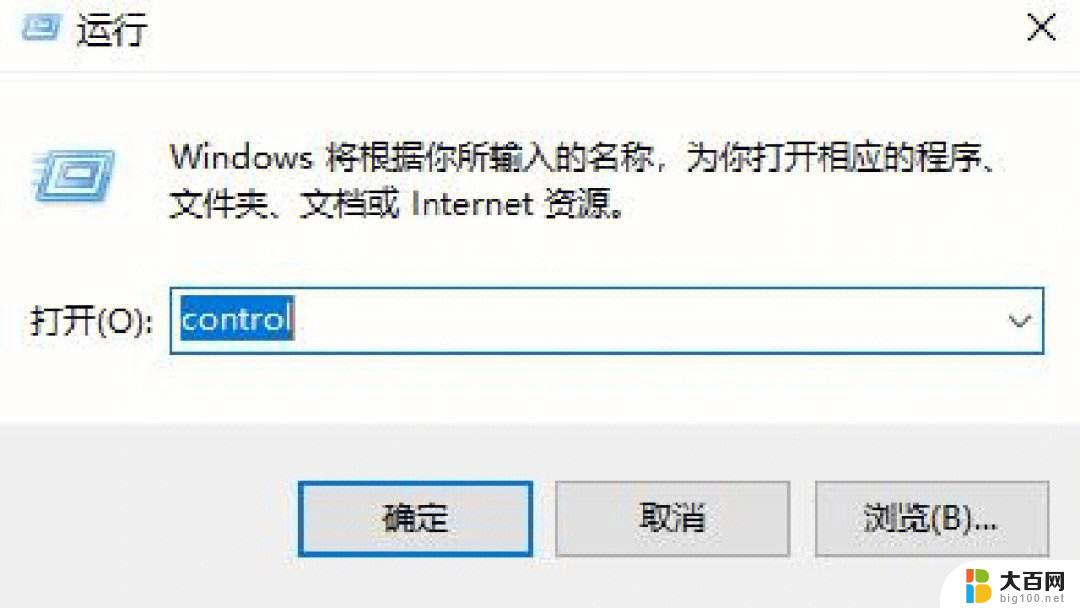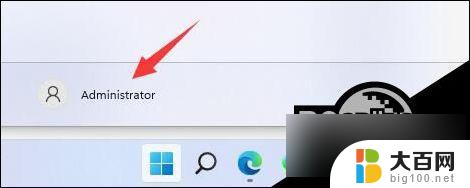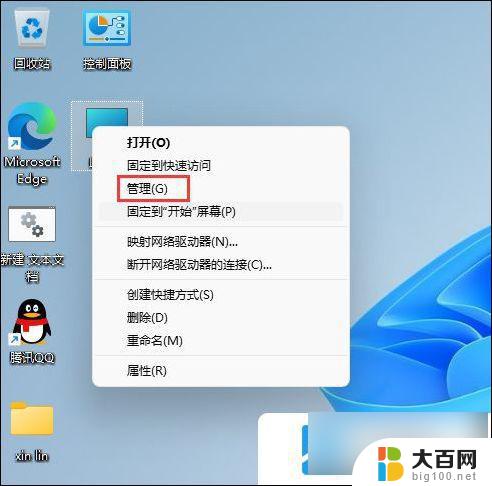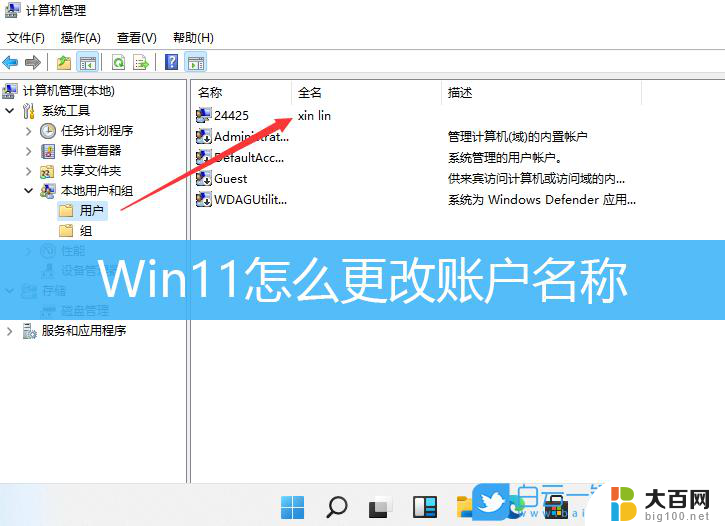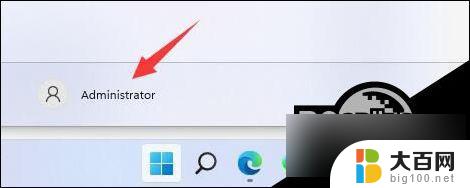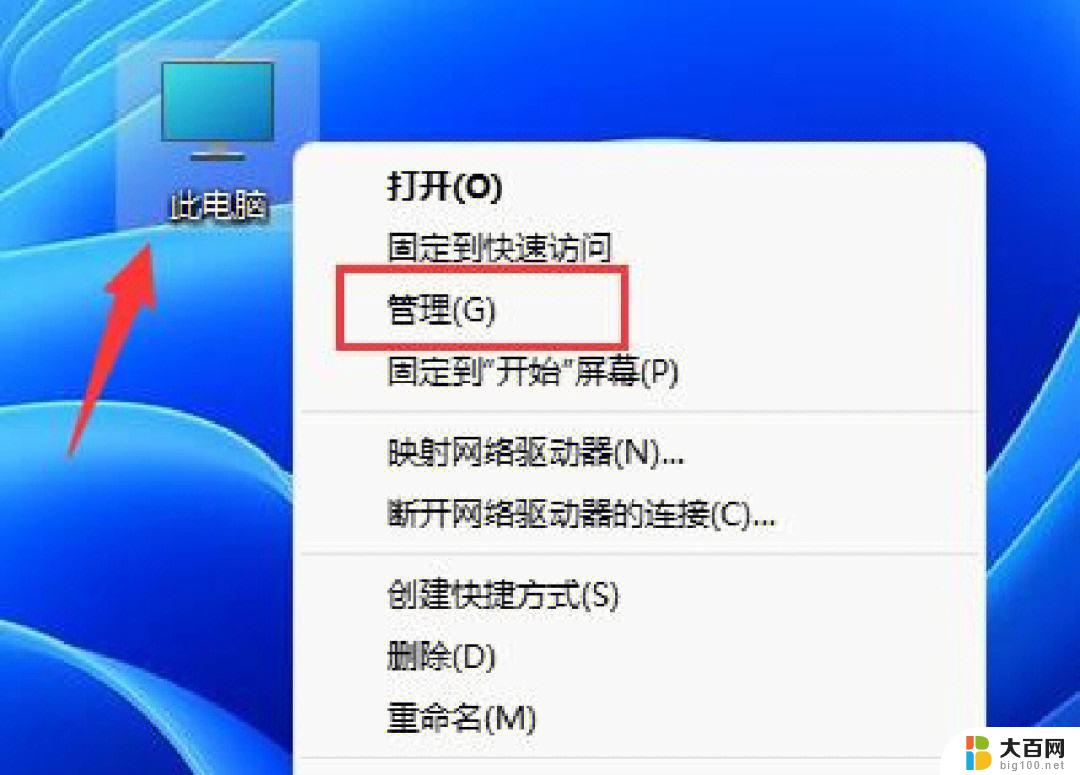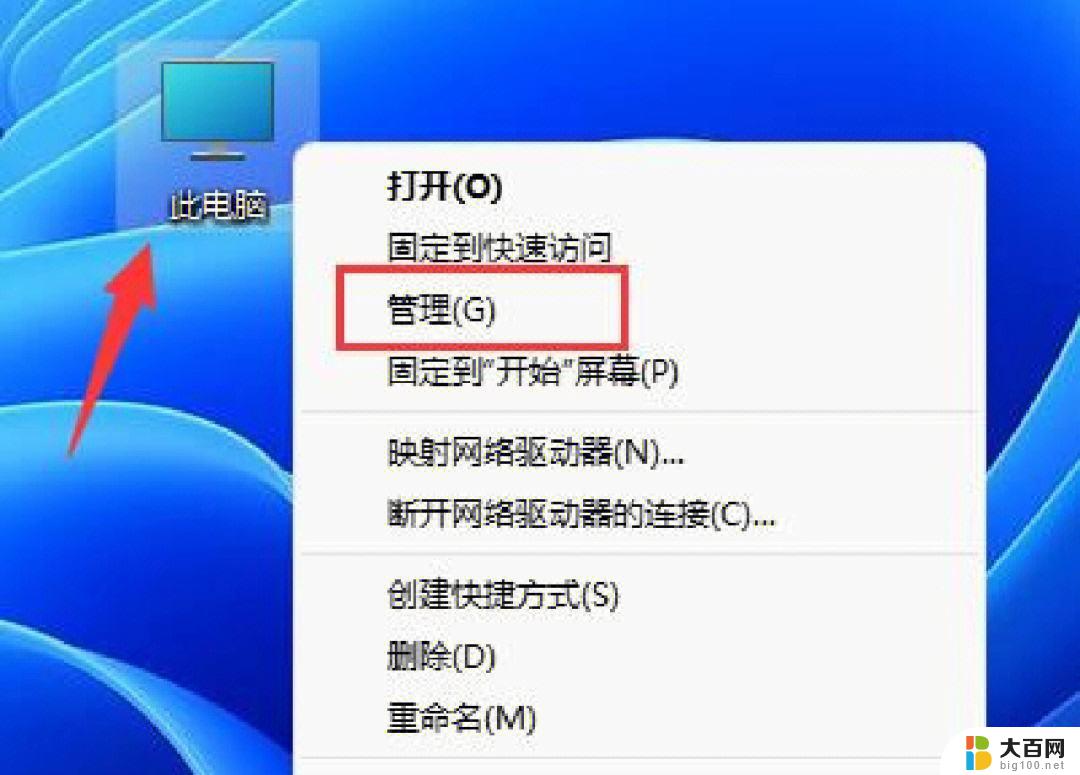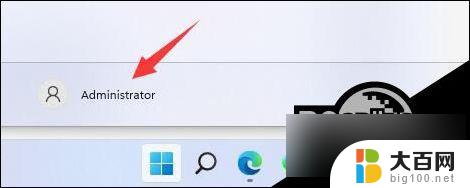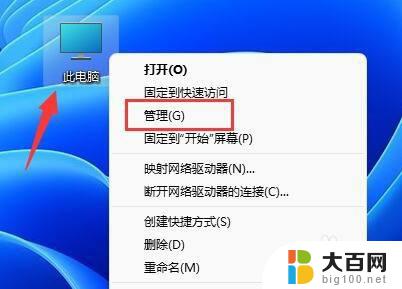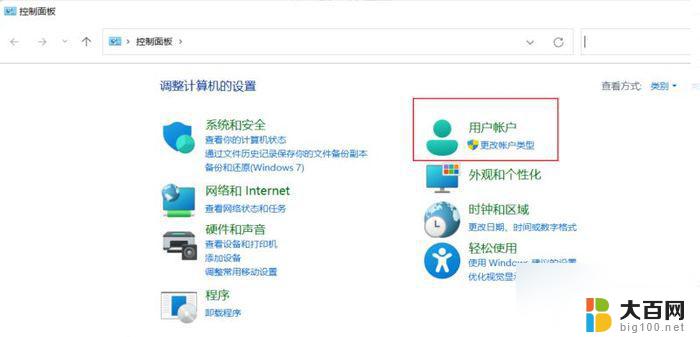win11怎么修改账户名字 win11怎么更改用户名
更新时间:2023-12-30 12:03:13作者:xiaoliu
Win11是微软最新发布的操作系统,它带来了许多令人兴奋的新功能和改进,其中一个重要的方面是用户账户的个性化设置。在Win11中,用户可以轻松修改自己的账户名字和用户名,以适应个人喜好或者更好地展示自己的身份。无论是想更改显示在登录界面上的名称,还是想修改用于系统识别的用户名,Win11都提供了简便的操作方式。接下来我们将介绍如何在Win11中修改账户名字和用户名,让您更好地个性化和管理自己的操作系统账户。
步骤如下:
1.在Win11系统桌面上,鼠标右键此电脑选择管理进入。
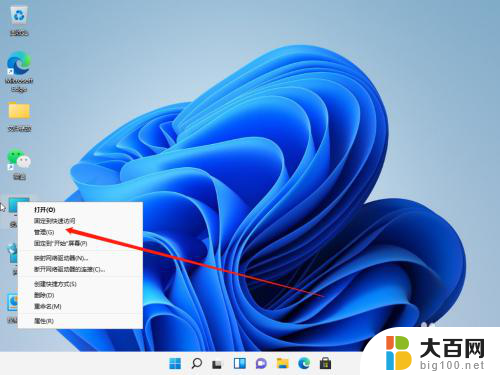
2.进入计算机管理界面,依次点击本地用户和组-用户展开。
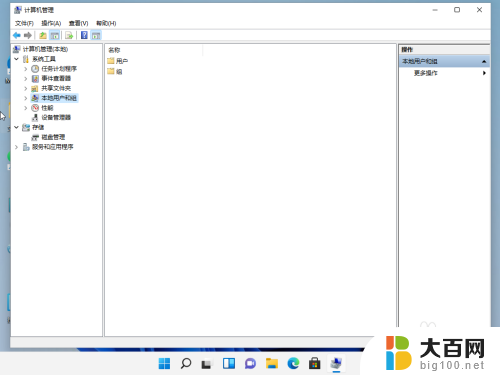
3.选中用户文件夹,在右边窗口双击要修改的用户名进入。
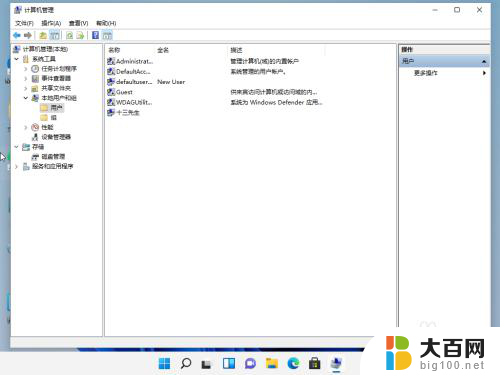
4.在弹出的用户属性对话框,输入新的用户名称点击确定按钮即可。

以上就是如何修改win11账户名字的全部内容,如果有不清楚的用户可以按照以上小编的方法进行操作,希望能够帮助到大家。